Wstawienie konturu lub elementu konturu, 1 1 manipulowanie konturu – HEIDENHAIN CNC Pilot 4290 V7.1 Instrukcja Obsługi
Strona 473
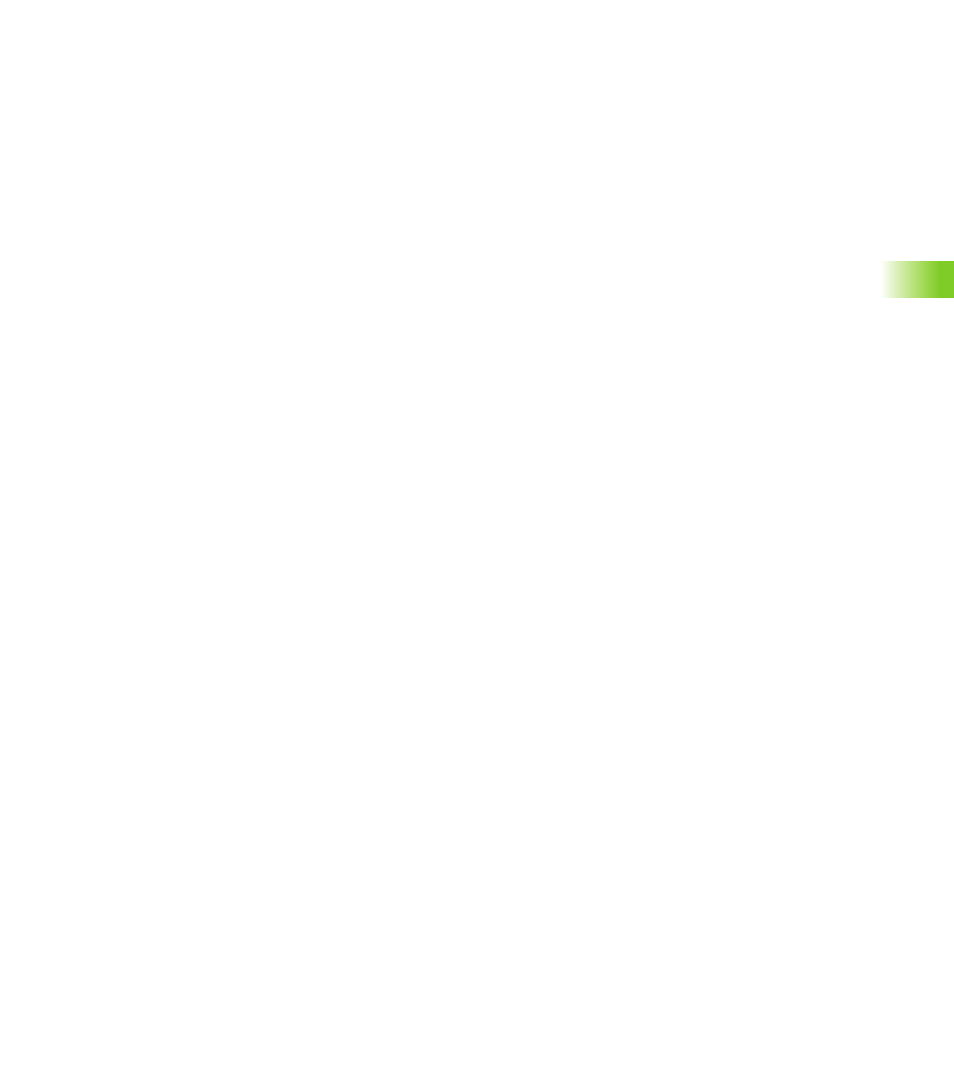
HEIDENHAIN CNC PILOT 4290
473
6.1
1 Manipulowanie konturu
Zmienić element formy:
U
„Manipulować > zmienić > element formy“ wybrać w menu części
gotowej
U
Wybrać przewidziany do zmiany element formy. TURN PLUS
otwiera okno dialogowe dla zmiany.
U
Zmienić parametry
U
TURN PLUS przeprowadza zmianę
Zmiana konturu osi C:
U
Wybrać okno strony czołowej, tylnej lub powierzchni bocznej
U
„Manipulować > zmienić > kieszeń/figura/wzór" wybrać w menu
części gotowej.
U
Wybrać zmienianą figurę, wzór, element konturu itd. TURN PLUS
otwiera odpowiednie okno dialogowe dla zmiany.
U
Zmienić parametry
U
TURN PLUS przeprowadza zmianę dla figur natychmiast. Przy
"dowolnych konturach" TURN PLUS przedstawia zmieniony kontur.
Można przejąć zmianę (softkey "potwierdzić") lub odrzucić (klawisz
ESC).
Wstawienie konturu lub elementu konturu
Można wstawić pojedyńczy element konturu lub "kontur" (kilka
elementów konturu) do istniejącego konturu.
Wstawienie elementu konturu:
U
„Manipulować > wstawić > odcinek“ (albo „.. > łuk)“ wybrać w menu
części gotowej
U
Wyselekcjonować „punkt wstawienia“. (Element zostaje wstawiony
po wybranym elemencie konturu.)
U
Wybrać kierunek odcinka lub kierunek obrotu łuku. TURN PLUS
otwiera odpowiednie okno dialogowe.
U
Definiowanie elementu konturu
U
TURN PLUS integruje element konturu do istniejącego konturu.
Wstawienie kilku elementów konturu:
U
„Manipulować > wstawić > kontur“ wybrać w menu części gotowej.
U
Wyselekcjonować „punkt wstawienia“. (Element zostaje wstawiony
po wybranym elemencie konturu.)
U
Wprowadzanie konturu element za elementem.
U
TURN PLUS integruje wstawiany kontur i dopasowuje do
istniejącego konturu.